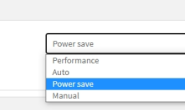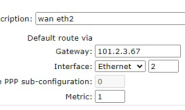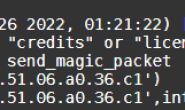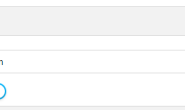在阅读本文之前,您需要知道Digi One SP已有同类产品替代,包括Digi Connect SP和最新推出的Connect EZ,这些都是有相同功能的产品。Digi One 系列和 PortServer TS系列的文档是同一个,可以在这里下载
一、恢复出厂设置
拿到一个Digi One SP 后,如果不清楚是否已经配置过,可以先将其恢复出厂设置。恢复出厂设置时,可不接网线,只需要电源,请先别急着上电,先用回形针的一端(或其它不太尖锐的针形物)按住reset后再上电,大约30秒后再放开reset,这时Digi One SP开始恢复出厂设置,整个过程可能会持续2分钟以上,请在此期间不要断电或频繁尝试配置它。
二、连接电脑
如果您需要换个地方配置,请确保恢复出厂设置完全成功后(约2~3分钟),再对设备断电操作。可以用网线和电脑直连,也可通过交换机,建议用网线直连的方式。
三、下载Digi Device Discovery
Digi Device Discovery 是Digi网络产品的配置工具。用它可以轻松配置设备的IP地址。不论Digi的产品是预置固定IP,还是DHCP,一般它默认开启对Digi Device Discovery协议的支持,可以在不知道设备IP地址的情况下对设备进行网络配置,以便稍后可以通过web访问设备。
恢复出厂设置后,通过Device Discovery可以找到:
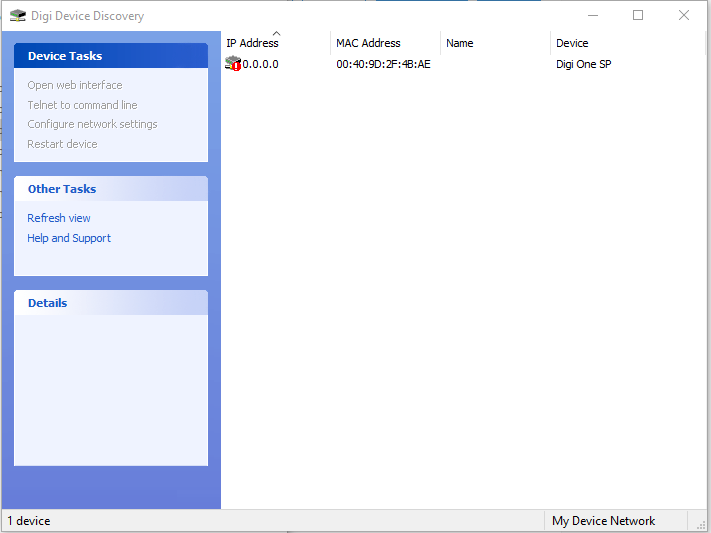
三、配置设备的IP地址
选中设备,右键单击,就可以打开配置菜单,点击Configure network settings选项,如下图所示
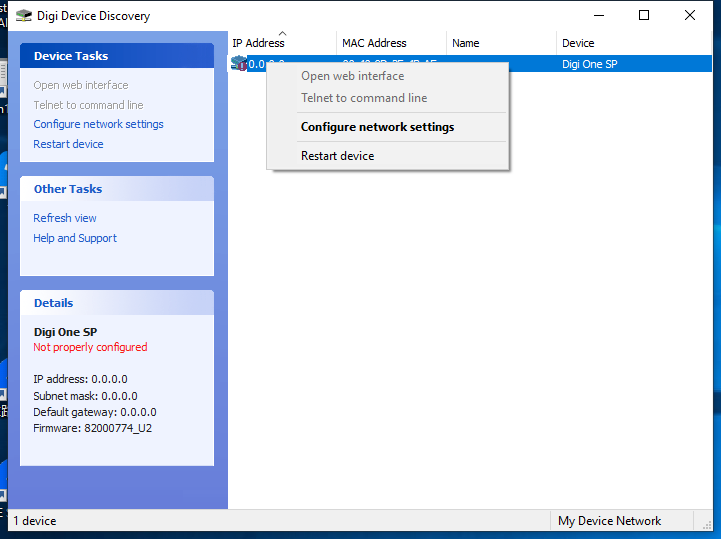
根据你的网络环境来配置:
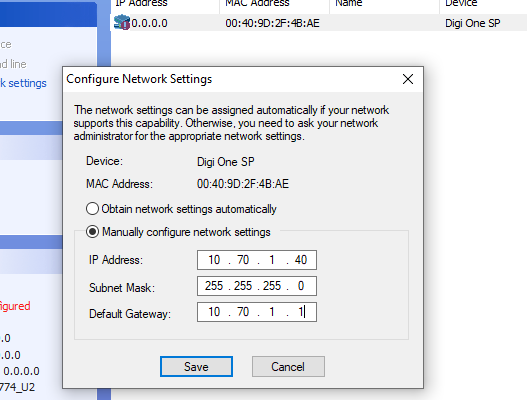
点击save保存设置,保存成功后,可以刷新一下Device Discovery,看看IP是否设置好。然后断电,把设备放置到网络环境中,就可以从web访问它了。